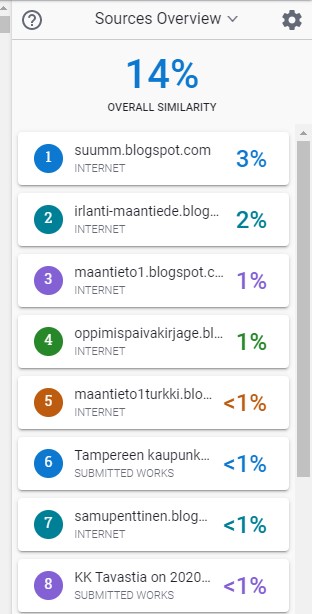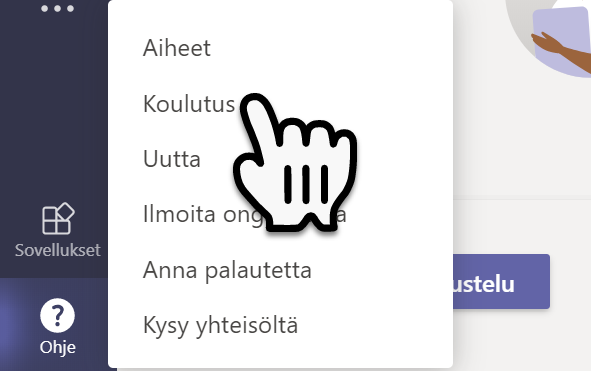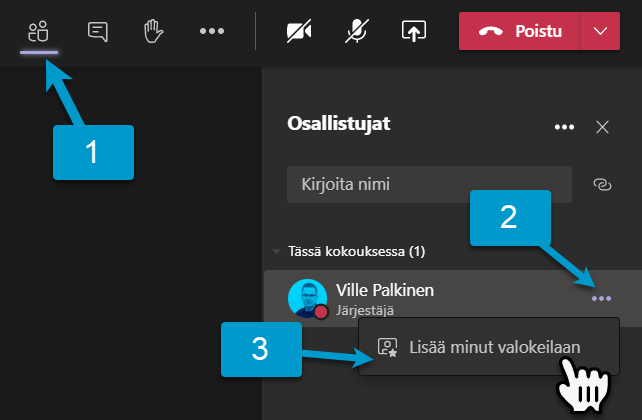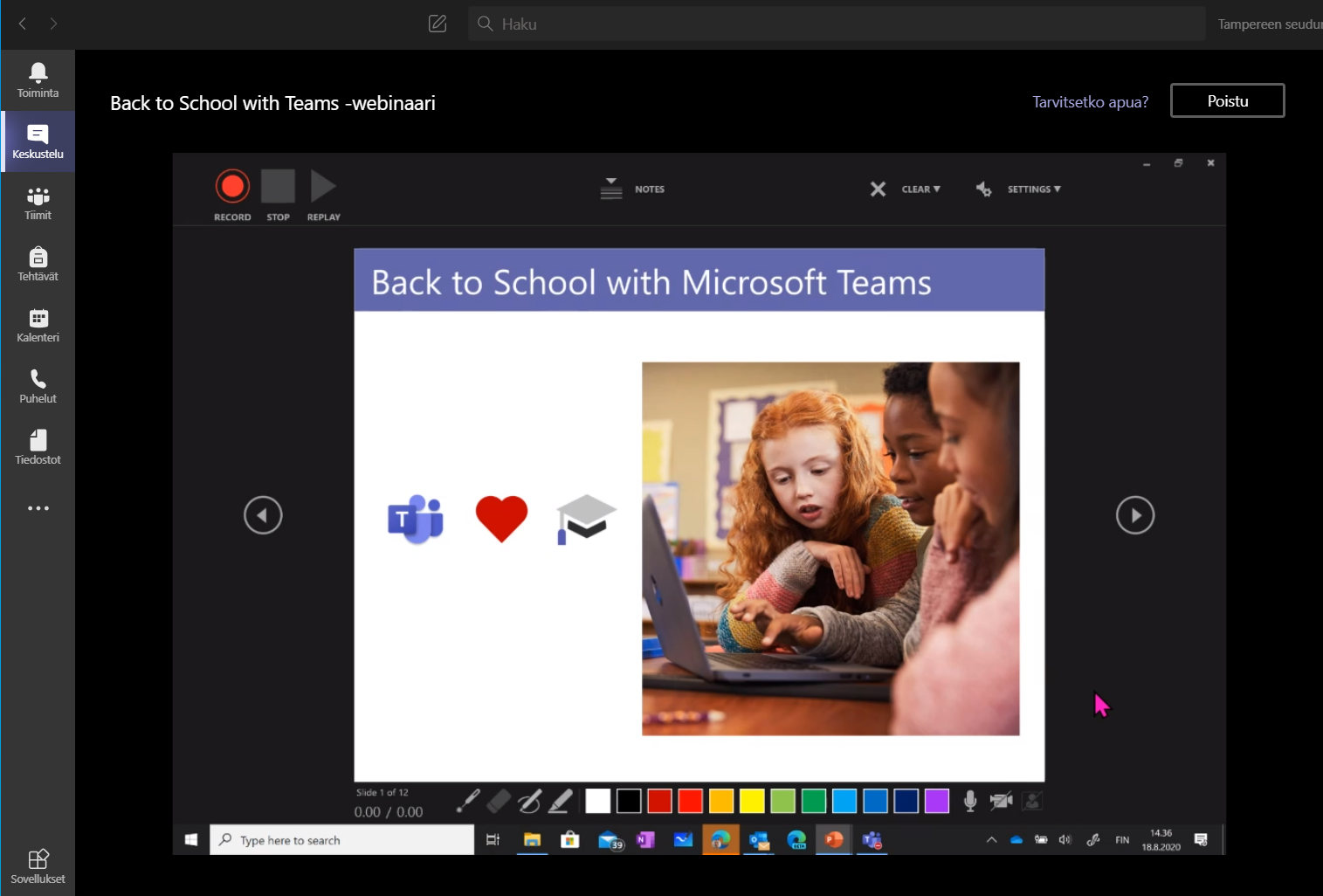Mikä Teams on?
Teams on keskustelupohjainen yhteistyöalusta, joka toimii mainiosti
- minkä tahansa ryhmän viestinnässä ja yhteistyössä
- projektityötilana
- oppimisympäristönä
Sillä järjestyvät näppärästi myös verkkokokoukset ja yhteinen asiakirjojen työstäminen sekä tehtävien jakaminen.
Teamsin avulla voit vähentää sähköpostin määrää ja rauhoittaa WhatsAppin siviilikäyttöön. Asetuksista voit määrittää milloin ilmoitukset viesteistä tulevat perille, eli aina ei tarvitse olla tavoitettavissa.
Lataa Teams ja kokeile!
Parhaiten hyödynnät Teamsia, kun lataat Teams-sovelluksen tietokoneellesi sekä puhelimeesi. Startin kautta pääset Teamsiin myös verkkosivujen kautta. Teamsiin kirjaudutaan Microsoftin tunnuksillla jotka ovat muotoa wilma.tunnus@edu.tampere.fi
Voit perustaa oman tiimin koska vain, olit sitten opiskelija, opettaja tai muuta toisen asteen koulutuksen henkilökuntaa. Henkilökunnalle on useita vaihtoehtoja tiimin muotoon, mutta suosittelemme a) Luokan tiimi opetukseen b) Kuka tahansa -tiimi muihin tarkoituksiin.
Teamsin ominaisuuksia
Teams kokoaa ihmiset, keskustelut, tiedostot ja työkalut yhteen paikkaan, jotta kaikki tarvittava olisi aina kaikkien käytettävissä.
Siihen on sisällytetty Office 365-palvelut kuten:
- OneDrive
- Forms-kyselyt
- Sharepoint eli Areena
- Videopalvelu Stream
- Tehtävien hallintatyökalu Planner
Myös Moodlen voi nykyään liittää tiimiin sovelluksen avulla.
Tredun hyödyllisiä Teams-linkkejä
Teamsista muualla
Eduhousen koulutuksia Teamsin käyttöön
Tampereen kaupungin henkilöstöllä on käytettävissään Eduhousen verkkokurssit ja etäkoulutukset. Koulutusten avulla teet työvälineistä itsellesi tuttuja ja päivität itsellesi uusimmat tiedot. Palveluun kirjaudutaan Tampereen kaupungin M365-tunnuksilla (tampere.fi-päätteinen).
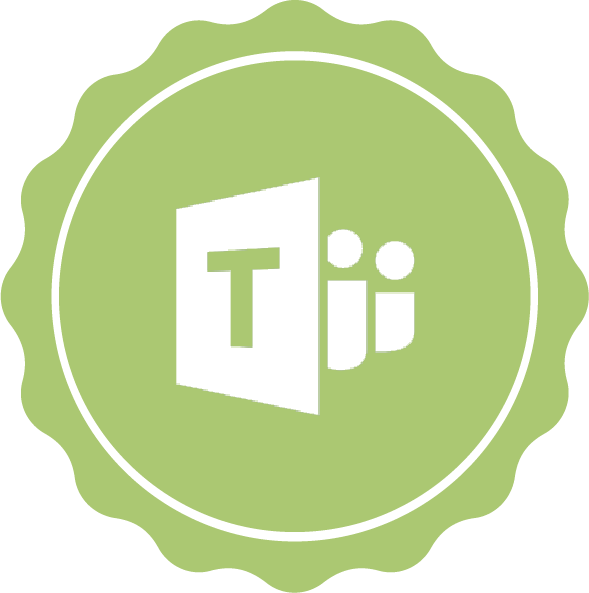
Osaavan Tredun Teams-artikkelit
Tredun graafinen ilme ja materiaalipankki
Visuaalinen ilme erottaa organisaation muista siinä missä muotoilu, väri ja materiaali erottavat tuotteet toisistaan. Ilmeen johdonmukainen ja toistuva käyttäminen lisää tunnettuutta, vakuuttavuutta ja luotettavuutta. Ilmeellä rakennetaan vastaanottajalle yhtenäistä kuvaa ja brändiä. Siksi on tärkeää, että (lue lisää...)
Plagioinnin tarkastus Teams-tehtävissä
Etäopiskeluaikana monet ovat törmänneet ikävään lieveilmiöön eli tehtävien kopioimiseen joko kaverilta tai netistä löydetyistä materiaaleista. Plagiointi on valitettavan yleistä, eikä siitä ehkä koskaan päästä kokonaan eroon, mutta onneksi sen tunnistamiseen on olemassa työkaluja. Turnitin-sovellus on (lue lisää...)
Katso opetusvideoita Teamsin käytöstä suoraan Teamsissa
Klikkaa Ohje-painiketta Teamsin vasemmasta alakulmasta ja valitse Koulutus. Klikkaa avautuvista videoista kolmen pisteen takaa tarvittaessa tekstitys suomeksi päälle. https://youtu.be/m5RDbABDvTo
Koulutusta tarjolla Moodleen, Teamsiin ja Futural Skillsiin
Tredun johtoryhmä on linjannut 26.10.2020, että keskeiset digitaaliset työvälineet opetuksessa ovat Moodle, Teams, Office 365 ja Visma InSchool (Wilma) sekä Futural Skills. Näiden käyttöä ja osaamista edellytetään koko opetushenkilöstöltä. Tredun Digitiimi tukee opetushenkilöstöä työvälineiden käytössä (lue lisää...)
Laita videosi valokeilaan Teams-kokouksessa
Jos haluat korostaa omaa tai jonkun kokouksesi osallistujan videokuvaa, voit asettaa sen valokeilaan. Valittu kuva näkyy pakotettuna vastaanottajille, vaikka muutkin olisivat äänessä. Valitse kokouksessa osallistujat-välilehti, klikkaa kolmea pistetta osallistujan perässä ja valitse lisää valokeilaan. Tämä (lue lisää...)
Microsoftin webinaarissa esiteltiin parhaat palat Teamsin uusista ominaisuuksista opetuskäyttöön
Koko Tampereen kaupungin opetushenkilöstölle suunnatussa Back to School with Teams -webinaarissa kerrottiin millaisia uusia ominaisuuksia Teamsissa on jo nyt ja mitä on luvassa lähitulevaisuudessa. Koulutuksen piti Hannu Koivisto, joka työskentelee Microsoftin oppilaitostiimissä Education Solution Specialistina. (lue lisää...)